- Autor Jason Gerald [email protected].
- Public 2024-01-19 22:12.
- Última modificación 2025-01-23 12:15.
Imprimir en casa puede ahorrar tiempo y dinero; sin embargo, debe comprender realmente el programa y las capacidades de la impresora (máquina de impresión) si desea imprimir en tamaños no estándar. Los documentos de media página, o papel de 21 x 14 cm, se pueden imprimir directamente o de dos en dos en una página en papel carta de tamaño estándar. El tamaño de la página debe coincidir con el tamaño del papel de la impresora utilizando las opciones disponibles en la impresora.
Paso
Método 1 de 2: Impresión de un documento de 21 x 14 cm
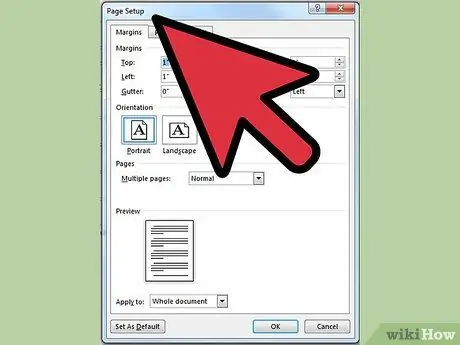
Paso 1. Abra un programa de procesamiento de texto
Crea un nuevo documento. Haga clic en Archivo y luego seleccione "Configurar página".
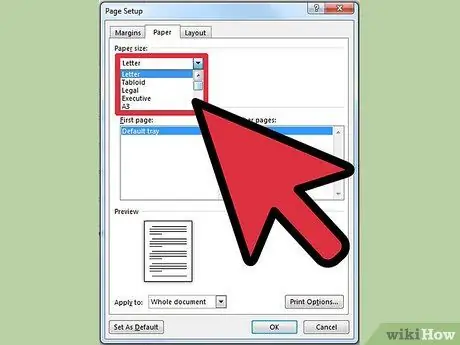
Paso 2. Mire el menú desplegable que dice "Tamaño de papel"
Vea y seleccione una de las siguientes opciones: Declaración, Organizador L, Media letra. Todos estos son nombres para papel de 21 x 28 cm.
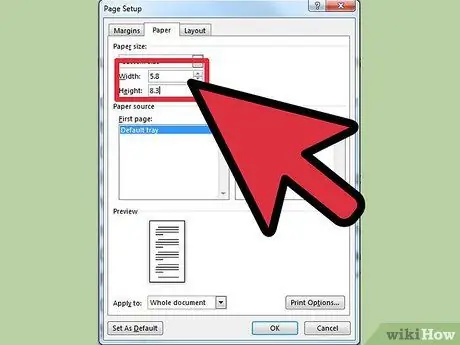
Paso 3. Elija papel A5, que tiene un tamaño ligeramente diferente
El papel A5 mide en realidad 14 x 21 cm, pero aún se puede utilizar.
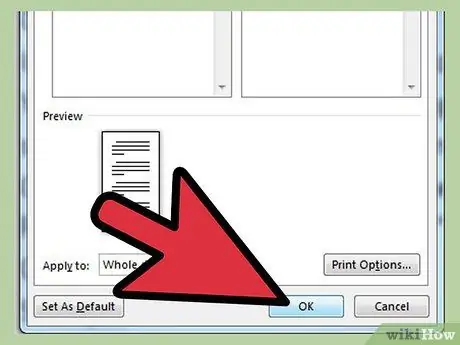
Paso 4. Haga clic en "Aceptar" para guardar la configuración
Termina de editar el documento. Guarde el documento.
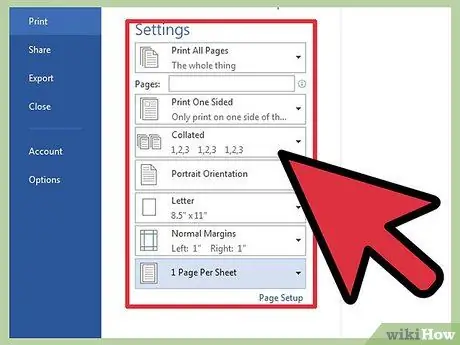
Paso 5. Haga clic en el menú Archivo y seleccione "Imprimir"
Busque "Configuración del papel" o "Manejo del papel" en el cuadro de diálogo. Seleccione el menú para ver las opciones de papel.
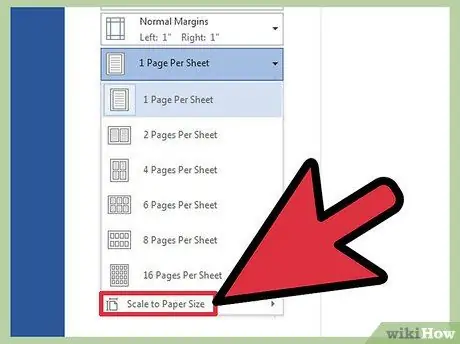
Paso 6. Busque la columna que dice "Escalar para ajustar el tamaño del papel"
Haga clic en la columna, luego seleccione el tamaño de papel deseado. La configuración de impresión variará ligeramente según el programa y el sistema operativo, por lo que tendrá que experimentar seleccionando el tamaño de papel correcto en el menú de impresión.
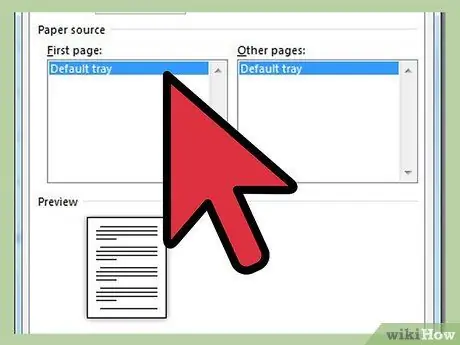
Paso 7. Coloque papel de media carta (14 x 21 cm) encima de la bandeja de llenado
Asegúrese de ajustar la bandeja para que encaje en el papel. Se le pedirá que lo abra y lo ajuste correctamente.
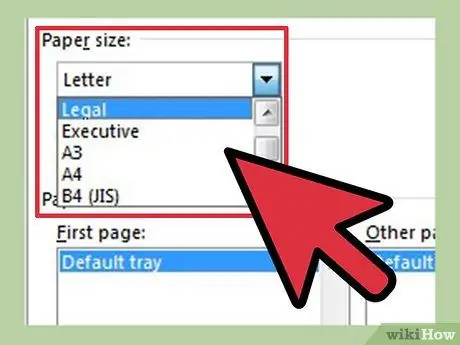
Paso 8. Pruebe con un tamaño y formato de papel diferente, como el formato A5, si el primer intento no funciona
Método 2 de 2: Impresión de un documento de 21 x 14 cm en papel carta
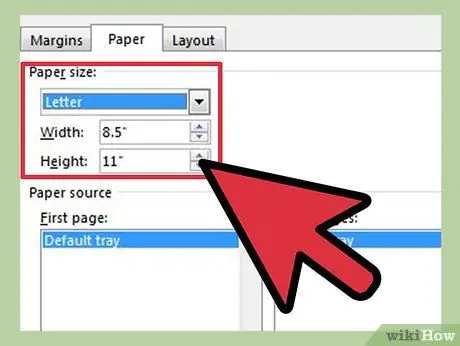
Paso 1. Abra el documento en un programa de procesamiento de texto
Deje el tamaño de papel predeterminado 21 x 28 cm en el menú Configurar página.
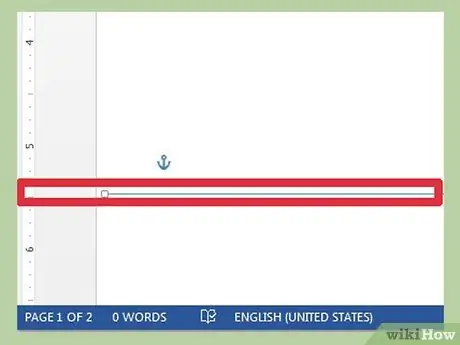
Paso 2. Use la regla en el costado del programa de procesamiento de texto para insertar una línea en la marca de 14 cm, o en el medio de la página de perfil
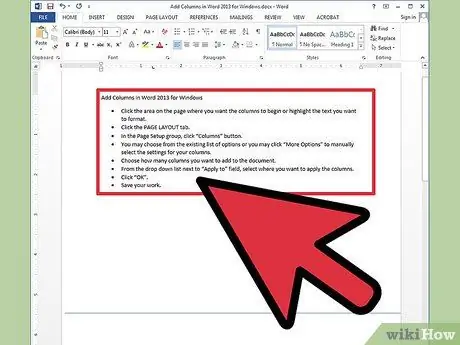
Paso 3. Cree un documento sobre la línea
Luego copie el contenido del documento y péguelo debajo de la línea. Este es el método de configuración para imprimir un documento por duplicado.
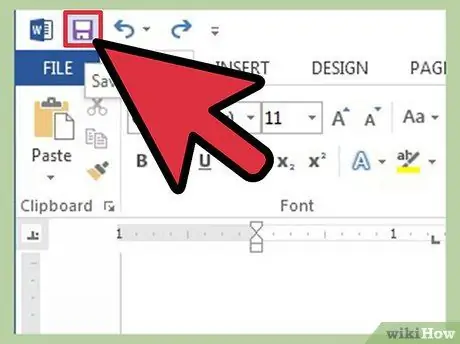
Paso 4. Guarde su archivo
Seleccione el menú Archivo y haga clic en "Imprimir". Imprima utilizando la configuración predeterminada.
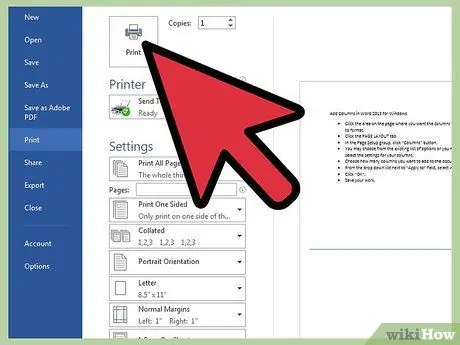
Paso 5. Imprima en papel normal de impresora o fotocopiadora
A continuación, tome el documento y córtelo en dos partes en la línea de 14 cm con unas tijeras o un cortador de papel.






